
- •Оглавление
- •Введение
- •Установка, переустановка и удаление системы защиты
- •Назначение
- •Подготовка компьютера к установке Secret Net 9x
- •Требования к аппаратному и программному обеспечению
- •Предварительная подготовка
- •Установка системы защиты
- •Переустановка системы защиты
- •Временное отключение системы защиты
- •Удаление системы защиты
- •Общие принципы настройки и управление объектами
- •Общие принципы
- •Архитектура системы и организация управления
- •Порядок и особенности настройки системы
- •Средства управления
- •Консоль системы защиты
- •Средства управления общими параметрами системы
- •Средства управления свойствами пользователя
- •Средства управления доступом к дискам, каталогам и файлам
- •Аппаратные средства поддержки Secret Net 9x
- •Установка устройства
- •Настройка устройства
- •Отключение устройства
- •Управление пользователями и группами
- •Администратор безопасности компьютера
- •Пользователи
- •Предоставление привилегий
- •Ограничение времени работы пользователя
- •Группы пользователей
- •Свойства группы
- •Состав группы
- •Настройка механизмов контроля входа
- •Настройка общих параметров входа
- •Управление паролями
- •Общие параметры пароля
- •Правила определения пароля
- •Настройка индивидуальных параметров входа
- •Настройка параметров аутентификации пользователя
- •Смена пароля пользователя
- •Управление блокировкой пользователя
- •Персональные идентификаторы
- •Управление персональными системными файлами пользователя
- •Запреты работы при изменении конфигурации компьютера
- •Настройка механизмов управления доступом и защиты ресурсов
- •Удаленный контроль
- •Полномочное управление доступом
- •Включение и настройка режима
- •Просмотр информации о правах пользователя
- •Определение категории конфиденциальности дисков и каталогов
- •Правила работы с конфиденциальными документами
- •Отключение режима
- •Настройка хранителя экрана
- •Замкнутая программная среда
- •Настройка регистрации событий
- •Корректировка UEL-списка по умолчанию
- •Включение и настройка режима работы замкнутой среды для пользователя
- •Корректировка UEL-списка
- •Настройка замкнутой среды
- •Включение дополнительных механизмов защиты
- •Ограничение доступа к локальным ресурсам
- •Разграничение доступа пользователей к USB - портам компьютера
- •Ограничение доступа к сетевым ресурсам
- •Ограничение доступа к системным ресурсам
- •Криптографическая защита информации
- •Включение режима и управление шифрованием ресурсов
- •Управление списком зашифрованных ресурсов
- •Выключение режима
- •Затирание удаляемой информации
- •Управление доступом к дискам, каталогам и файлам
- •Общие сведения
- •Определение атрибутов по умолчанию для пользователя
- •Управление доступом к ресурсам в программе Проводник
- •Управление доступом пользователей к дискам
- •Управление доступом пользователей к каталогам
- •Управление доступом пользователей к файлам
- •Управление атрибутами помощью программы IMAGE32
- •Настройка параметров IMAGE32
- •Управление атрибутами в режиме "Диалог"
- •Управление атрибутами в режиме "Файлы"
- •Специальные возможности программы Image32
- •Настройка механизмов контроля и регистрации
- •Контроль целостности
- •Создание списка ресурсов
- •Изменение свойств списка ресурсов
- •Удаление списка ресурсов
- •Управление составом списка ресурсов
- •Формирование задания
- •Управление заданиями
- •Пересчет контролируемых параметров
- •Регистрация событий
- •Настройка общих параметров
- •Настройка режима регистрации событий для пользователя
- •Работа с журналом регистрации событий
- •Формирование запроса
- •Настройка основных параметров запроса
- •Настройка дополнительных параметров запроса
- •Формирование запроса с помощью шаблонов
- •Формирование запроса с помощью шаблонов из программы Проводник
- •Работа с программой просмотра журнала
- •Интерфейс программы просмотра журнала
- •Просмотр информации о событии
- •Поиск записей, содержащихся в выборке
- •"Подзапрос" к системному журналу
- •Печать отдельных записей и всего журнала
- •Очистка журнала
- •Преобразование записей журнала в файлы различных форматов
- •Приложение
- •Параметры установки Secret Net 9x
- •Порядок использования файла с атрибутами при установке системы
- •Параметры установки Secret Net 9x
- •Информация о состоянии и настройках Secret Net 9x
- •Параметры настройки. Краткие сведения
- •Общие параметры системы
- •Параметры настройки свойств пользователя
- •Привилегии пользователя
- •Привилегии на работу с системой
- •Привилегии на администрирование системы
- •Ограничения Windows 9х
- •Печать документов с грифом конфиденциальности
- •Печать в Microsoft Word
- •Печать в SnetWPad
- •Текстовый редактор SnEdit
- •Перечень функций редактора
- •Цветовая индикация записей
- •Структура файлов для замкнутой программной среды
- •Средства аппаратной поддержки системы защиты
- •Установка платы Secret Net Card
- •Установка платы Secret Net TM Card
- •Установка сетевой платы с микросхемой Secret Net ROM BIOS
- •Установка платы Электронный замок "Соболь"
- •Установка и настройка считывателя eToken
- •Элементы интерфейса и приемы работы
- •Элементы интерфейса и типовые приемы работы
- •Терминологический справочник
- •Предметный указатель

Глава 1. Установка, переустановка и удаление системы защиты
Табл.1 Требования к конфигурации компьютера
Элемент |
Минимально |
|
Рекомендуется |
Процессор |
486 DX4 100 МГц |
|
Pentium 166 МГц |
Оперативная память |
16 Мб |
|
32 Мб |
Жесткий диск (свободное пространство) |
25 Мб |
|
50 Мб |
Видеоадаптер |
VGA |
|
VGA/SVGA |
Монитор |
цветной или монохромный |
||
Дисковод |
|
3,5’ |
|
Предварительная подготовка
Внимание! При эксплуатации системы Secret Net 9x в режиме совместного использования с системой Электронный замок "Соболь", указанную систему рекомендуется установить на компьютер до установки системы Secret Net 9x (см.
стр.157).
Перед установкой системы Secret Net 9х выполните следующие действия.
1. Установите недостающие компоненты ОС Windows (см. требования к программному обеспечению).
2.Если на компьютере имеются сжатые диски - отмените сжатие.
3.Проверьте состояние жестких дисков компьютера, например, при помощи программы SCANDISKW.EXE из поставки ОС Windows, и устраните выявленные дефекты.
4.Проверьте компьютер на отсутствие вирусов.
5.Если в качестве ключевого носителя для хранения личного ключа главного администратора безопасности или его помощника используется персональный идентификатор eToken, то необходимо установить программное обеспечение для работы с eToken до установки системы защиты.
6.Проверьте, подключен ли компьютер к сети и функционирует ли сервер безопасности, под управлением которого будет работать данный компьютер.
Опытным пользователям. Для оптимизации процедуры установки системы защиты, опытные пользователи могут:
•Запускать программу установки из командной строки с параметрами. Описание параметров установки и их назначение приведены в приложении к руководству (см. стр.131).
•Установив систему Secret Net 9x на один из компьютеров сети и изменив файл INSTALL.DAT
(см. стр.18) в соответствии с требованиями, предъявляемыми в организации, при установке системы на другие компьютеры, использовать этот файл для установки начальных (по умолчанию) атрибутов. Порядок использования файла с атрибутами приведен в приложении к руководству
(см. стр.131).
Установка системы защиты
Процедура установки системы Secret Net 9х состоит из ряда последовательных операций:
•Запуск программы установки.
•Выбор сервера безопасности.
•Настройка параметров установки.
•Выбор пользователей.
•Копирование файлов и формирование локальной базы данных.
•Установка атрибутов Secret Net 9x.
11

Secret Net 4.0. Руководство по администрированию
•Завершение установки.
Принятие
лицензионного
соглашения
Внимание! Для установки системы необходимо иметь в наличии ключевой носитель, содержащий личный ключ главного администратора безопасности или помощника главного администратора того сервера безопасности, под управлением которого будет работать данный компьютер. Личный ключ главного администратора безопасности создается при установке сервера безопасности. Помощник администратора безопасности назначается главным администратором, который присваивает этому сотруднику ключевой носитель, содержащий его личный ключ.
Запуск программы установки
1. Поместите установочный диск в привод CD-ROM и запустите на исполнение файл \SecretNet v4.0 (Network)\Setup\Clients\Windows9x\SETUP.EXE, находящий-
ся на этом диске.
Совет. Для установки системы защиты с жесткого диска скопируйте файлы с установочного диска из каталога \SecretNet v4.0 (Network)\Setup\Clients\Windows9x в любой рабочий каталог
(локальный или сетевой) и запустите на исполнение файл SETUP.EXE.
Если на компьютере отсутствует привод CD-ROM, для установки можно использовать дистрибутивные копии программного обеспечения из комплекта поставки системы Secret Net, которые создаются при установке сервера безопасности. См. документ “Система защиты Secret Net. Сервер безопасности. Руководство по установке и эксплуатации”. Любому зарегистрированному в системе пользователю предоставляются права доступа на чтение и исполнение к каталогам с дистрибутивными копиями.
Программа установки начнет выполнение подготовительных действий, и на экране появится сообщение об этом. После завершения подготовительных действий на экран будет выведен стартовый диалог программы установки, предлагающий завершить работу с другими приложениями.
2. Нажмите на кнопку "Далее >" для продолжения установки.
На экране появится диалог, содержащий лицензионное соглашение на использование системы Secret Net 9х. Ознакомьтесь с содержанием лицензионного соглашения, прочитав его до конца.
3. Нажмите на кнопку "Да" для подтверждения своего согласия с условиями лицензионного соглашения.
Если лицензионное соглашение Вами не принимается, нажмите на кнопку "Нет" и откажитесь от продолжения установки. В этом случае программа установки попросит Вас подтвердить сделанный выбор.
Далее программа установки перейдет к этапу выбора сервера безопасности, под управлением которого будет работать система защиты данного компьютера.
Примечание. Обращаем Ваше внимание на то, что кнопки в типичных диалогах программы установки вызывают одинаковые действия. Так, в частности:
• "Назад" – возврат к предыдущему диалогу.
• "Далее" – переход к следующему диалогу.
• "Отмена" – прекращение установки системы защиты. После нажатия на эту кнопку на экране появляется диалог для подтверждения решения. Подтвердите отказ от установки, нажав на кнопку "Выход". В этом случае осуществится возврат в среду Windows. Если процедуру установки необходимо продолжить, нажмите на кнопку "Возобновить".
12

Глава 1. Установка, переустановка и удаление системы защиты
Выбор сервера безопасности и подтверждение прав на установку
На этом шаге программа установки определяет наличие в сети доступных серверов безопасности и устройств для чтения ключевых носителей (НГМД, eToken и др.), которыми оборудован компьютер. Результат поиска отображается в диалоге "Выбор сервера безопасности":
Список всех серверов |
|
|
безопасности, |
|
|
найденных программой |
Кнопка для повторного |
|
установки. |
||
Информация о каждом |
поиска в сети |
|
из этих серверов |
доступных серверов |
|
состоит из двух частей |
безопасности |
|
- регистрационный |
|
|
номер сервера |
|
|
безопасности и имя |
|
|
компьютера (рабочей |
|
|
станции или сервера), |
Кнопка для |
|
на котором установлен |
||
определения |
||
сервер безопасности |
||
дополнительных |
||
|
||
|
параметров поиска |
|
Список имеющихся на |
|
|
компьютере устройств |
Кнопка для запуска |
|
для чтения ключевых |
процесса установки |
|
носителей |
соединения с |
|
|
сервером |
|
|
безопасности |
Рис.1 Выбор сервера безопасности
1. Выберите в списке тот сервер безопасности, под управлением которого будет работать устанавливаемая Вами система защиты.
Примечание. Если в списке отсутствует необходимый Вам сервер безопасности (например, в том случае, когда данную рабочую станцию и сервер разделяет маршрутизатор), используйте функцию задания дополнительных параметров поиска (см. стр.14).
2.Выберите в списке устройство, которое будет использоваться для чтения личного ключа сотрудника, и поместите в это устройство ключевой носитель, содержащий личный ключ главного администратора безопасности или его помощника. Личный ключ необходим для подтверждения прав на установку системы защиты.
Примечание. Если выбрано устройство "USB считыватель eToken" – вставьте идентификатор eToken в разъем USB-порта компьютера.
3.Для продолжения установки нажмите на кнопку "Далее >".
Прежде чем подключиться к серверу безопасности, программа установки считывает необходимую информацию с ключевого носителя и передает ее на сервер безопасности.
•Если носитель отсутствует в устройстве, или ключевая информация, содержащаяся на носителе и переданная на сервер безопасности, не принадлежит главному администратору безопасности или его помощнику, на экране появится сообщение о невозможности продолжения установки. Поместите в устройство носитель, содержащий правильную ключевую информацию, и повторите попытку установить соединение с сервером безопасности.
•Если предъявленный носитель содержит правильную ключевую информацию, программа установки произведет подключение к выбранному серверу безопасности.
13
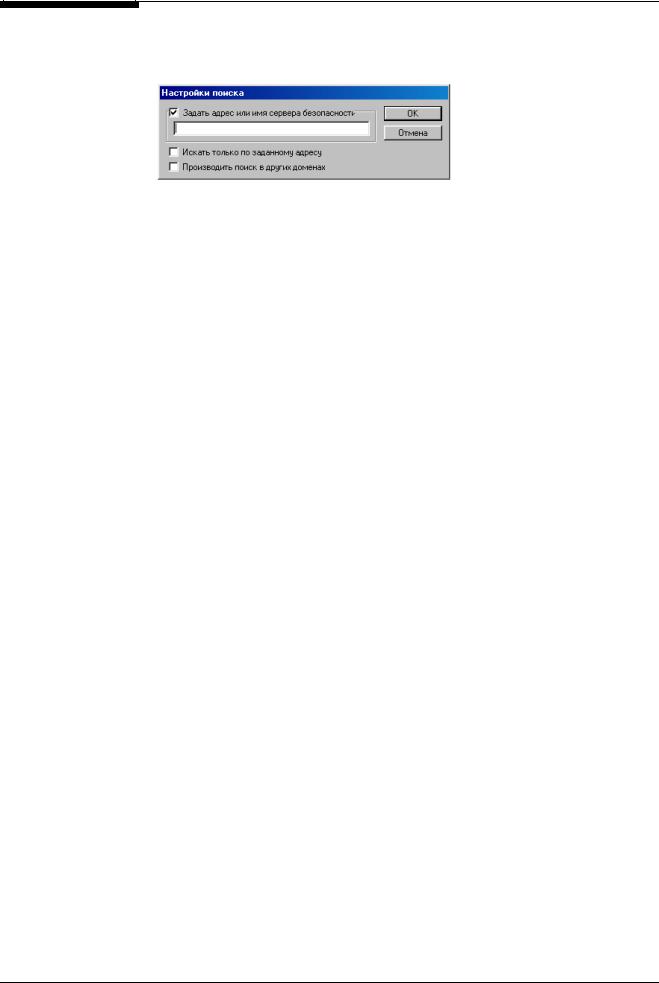
Secret Net 4.0. Руководство по администрированию
 Для определения дополнительных параметров поиска:
Для определения дополнительных параметров поиска:
1. Нажмите кнопку "Настройки поиска" (см. Рис.1) и укажите в появившемся диалоге дополнительные параметры поиска сервера:
Рис.2 Дополнительная настройка поиска сервера
2.Если Вам известно имя сервера безопасности или его IP-адрес:
•Установите отметку в поле “Задать адрес или имя сервера безопасности”, а в текстовое поле, расположенное ниже, введите имя или IP-адрес компьютера;
•Установите отметку в поле “Искать только по заданному адресу”, если необходимо осуществлять поиск сервера только по его IP-адресу.
3.Для того чтобы поиск сервера осуществлялся во всех доменах локальной сети, установите отметку в поле “Производить поиск в других доменах”.
4.Завершив настройку, нажмите кнопку "ОК".
5.Для того чтобы обновить список найденных серверов безопасности нажмите кнопку "Обновить список" (см. Рис.1).
Настройка параметров установки
После того как соединение с сервером безопасности установлено, и все необходимые данные получены из Центральной базы данных системы защиты (далее по тексту - ЦБД системы защиты), осуществляется проверка наличия сведений о данном компьютере в ЦБД системы защиты.
•Если в ЦБД найден объект "Компьютер", однозначно соответствующий параметрам данного компьютера (имя компьютера, серийный номер сетевой карты), программа установки выведет на экран запрос на переустановку системы защиты. Нажмите на кнопку "Отмена", если необходимо прервать работу программы установки и возвратиться в среду Windows, или на кнопку "ОК" для подтверждения своего согласия на переустановку системы Secret Net 9x. В этом случае программа установки перейдет к процедуре переустановки системы защиты, подробно описанной, начиная с п.5 на стр.21.
•Если в ЦБД нет сведений о компьютере, на экране появится следующий диалог:
14
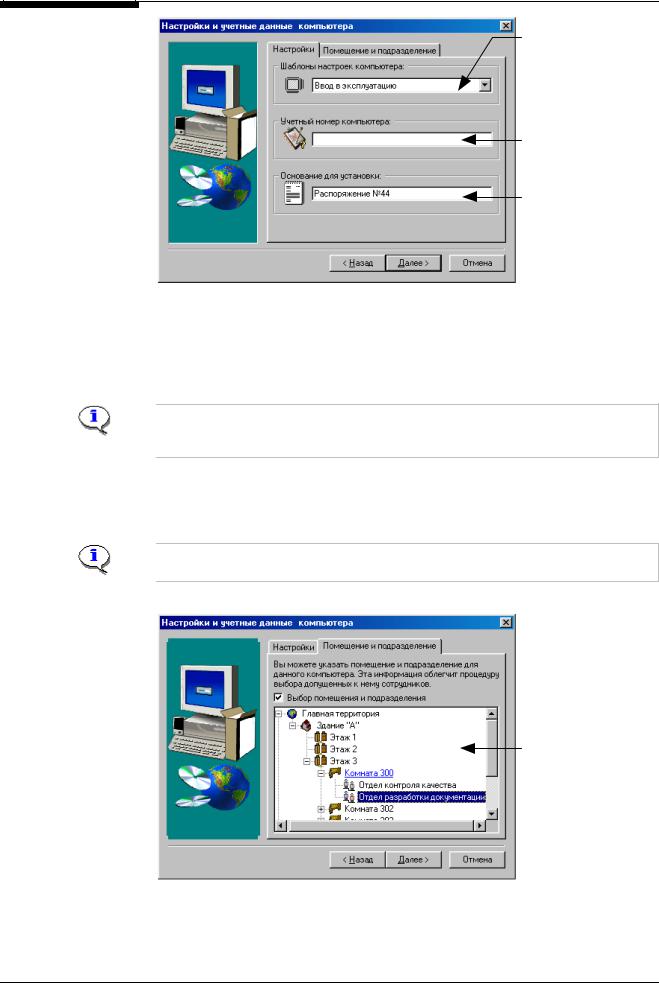
Глава 1. Установка, переустановка и удаление системы защиты
Название шаблона настройки компьютера, установленного по умолчанию в пространстве имен
Windows 9x в ЦБД
Это поле предназначено для ввода учетного номера компьютера
Текстовое поле для ввода названия документа
Рис.3 Ввод учетных данных
 Для настройки параметров:
Для настройки параметров:
1. Выберите в поле "Шаблоны настроек компьютера" название шаблона, который будет использоваться для настройки общих параметров Secret Net 9x на данном компьютере.
Примечание. Список шаблонов настройки содержит названия шаблонов, созданных для настройки параметров компьютера в пространстве имен Windows 9x в ЦБД системы защиты.
2.Введите учетный номер компьютера в поле "Учетный номер компьютера".
3.В текстовое поле "Основание для установки" введите название и номер документа, на основании которого осуществляется установка системы защиты на компьютер.
Примечание. Текстовые поля "Учетный номер компьютера" и "Основание для установки" для заполнения необязательны.
4.Активизируйте диалог "Помещение и подразделение":
Список подразделений, представленный в виде дерева объектов. Для просмотра этой структуры, используйте стандартные операции над деревом объектов, принятые в Windows, а также вертикальную и горизонтальную полосы прокрутки
Рис.4 Выбор подразделения
15
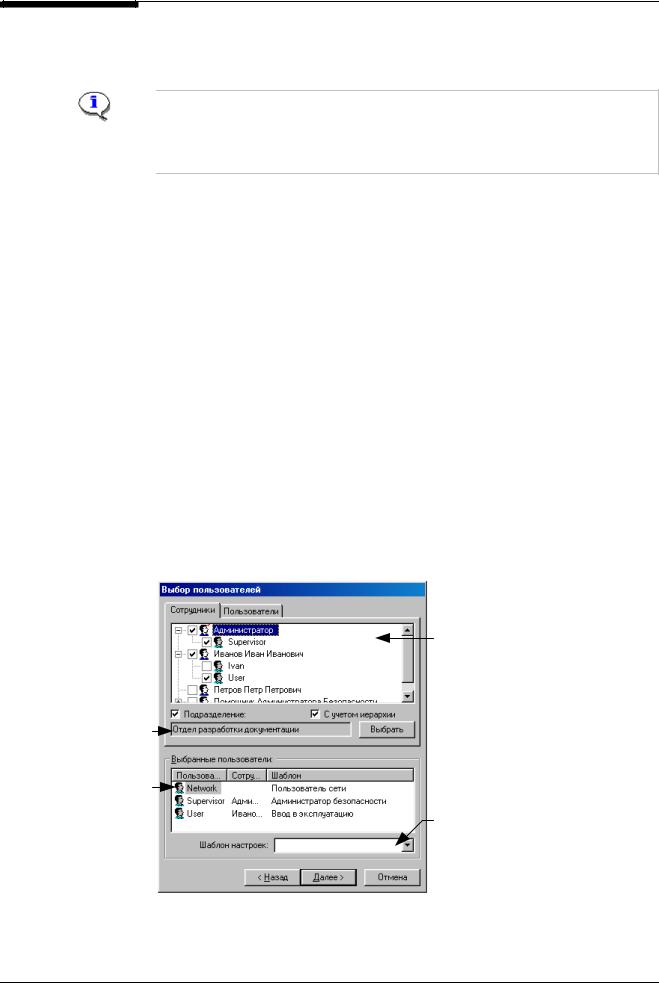
Secret Net 4.0. Руководство по администрированию
5.Укажите подразделение, за которым закрепляется данный компьютер:
•поставьте отметку в поле "Выбор помещения и подразделения";
•выберите нужное подразделение в списке.
Примечание. Для того чтобы отказаться от выбора подразделения, уберите отметку из поля "Выбор помещения и подразделения". В этом случае, в диалоге выбора пользователей (см. ниже) программой установки будет выведен список всех сотрудников и пользователей, относящихся к пространству имен Windows 9x в ЦБД системы защиты.
6. Нажмите кнопку "Далее>".
В результате выполненных действий при установке системы защиты на компьютер настройки общих параметров Secret Net 9x будут автоматически приведены в соответствие со значениями, хранящимися в выбранном шаблоне настроек компьютера. При формировании списка пользователей компьютера на следующем шаге установки в списке пользователей и сотрудников по умолчанию будут указаны только пользователи и сотрудники, относящиеся к выбранному подразделению.
Выбор пользователей
Следующий шаг процедуры установки – формирование списка пользователей, которые будут зарегистрированы в локальной базе данных системы защиты (далее по тексту – ЛБД системы защиты) и допущены к работе на данном компьютере.
На экране появится диалог, в котором Вы можете сформировать список пользователей компьютера либо в диалоге "Сотрудники", либо в диалоге "Пользователи". Кроме того, в этом диалоге Вы можете выбрать для каждого пользователя необходимый шаблон настройки свойств вместо шаблона, предлагаемого системой по умолчанию.
 Для настройки исходного списка сотрудников (пользователей):
Для настройки исходного списка сотрудников (пользователей):
1. Активизируйте диалог:
•"Сотрудники" – чтобы сформировать исходный список сотрудников;
•"Пользователи" – чтобы сформировать исходный список пользователей.
Поставьте отметку в этом поле, если необходимо выбрать сотрудников (пользователей) по подразделению 
Название выбранного подразделения
Список пользователей, которые будут зарегистрированы на данном компьютере. Этот список по умолчанию содержит пользователей
SUPERVISOR и NETWORK
Рис.5 Диалог "Сотрудники"
Исходный список сотрудников выбранного подразделения, представленный в виде дерева объектов. Для каждого сотрудника указано имя пользователей, сопоставленного этому сотруднику в пространстве имен Windows 9x
 Нажмите эту кнопку, чтобы выбрать подразделение
Нажмите эту кнопку, чтобы выбрать подразделение
Для каждого пользователя можно указать шаблон настроек
16

Глава 1. Установка, переустановка и удаление системы защиты
2.Установите отметку в поле "Подразделение", если необходимо показать в исходном списке только тех сотрудников (пользователей), которые относятся к заданному подразделению.
Примечание. Для отображения в списке всех без исключения сотрудников, которым в пространстве имен Windows 9x сопоставлен хотя бы один пользователь, удалите отметку из поля ”Подразделение".
3.Отметьте поле "С учетом иерархии", если требуется показать в исходном списке сотрудников (пользователей) всех подразделений, относящихся к выбранному подразделению.
Примечание. Для отображения в списке сотрудников (пользователей) только выбранного подразделения, удалите отметку из поля "С учетом иерархии".
4.Нажмите кнопку "Выбрать", чтобы выбрать необходимое подразделение. На экране появится следующий диалог:
Рис.6 Диалог "Подразделение"
5. Укажите необходимое подразделение и нажмите кнопку "ОК".
 Для формирования списка пользователей компьютера:
Для формирования списка пользователей компьютера:
1. В исходном списке сотрудников (пользователей) (см. Рис.5) поставьте отметки в поля с именами пользователей, которые будут добавлены в список пользователей компьютера.
Примечание. Если необходимо выбрать всех пользователей, сопоставленных данному сотруднику, поставьте отметку в поле с именем сотрудника2.
Сразу после формирования списка пользователей, для каждого из них можно указать шаблон настройки свойств, который установит для пользователей индивидуальные параметры их работы в соответствии со значениями, хранящимися в шаблоне.
2.Для установки шаблона настроек:
•выберите имя пользователя в списке “Выбранные пользователи”;
•укажите название шаблона в поле “Шаблон настроек”.
3.Нажмите кнопку "Далее >" для продолжения установки.
Копирование файлов и настройка компьютера
Далее в ЛБД системы защиты помещаются данные, принятые по умолчанию при регистрации компьютера в пространстве имен Windows 9х. В том числе, сведения обо всех группах пользователей, зарегистрированных в этом пространстве имен, и о
2 Данноепримечаниеотноситсятолькокдиалогу"Сотрудники".
17
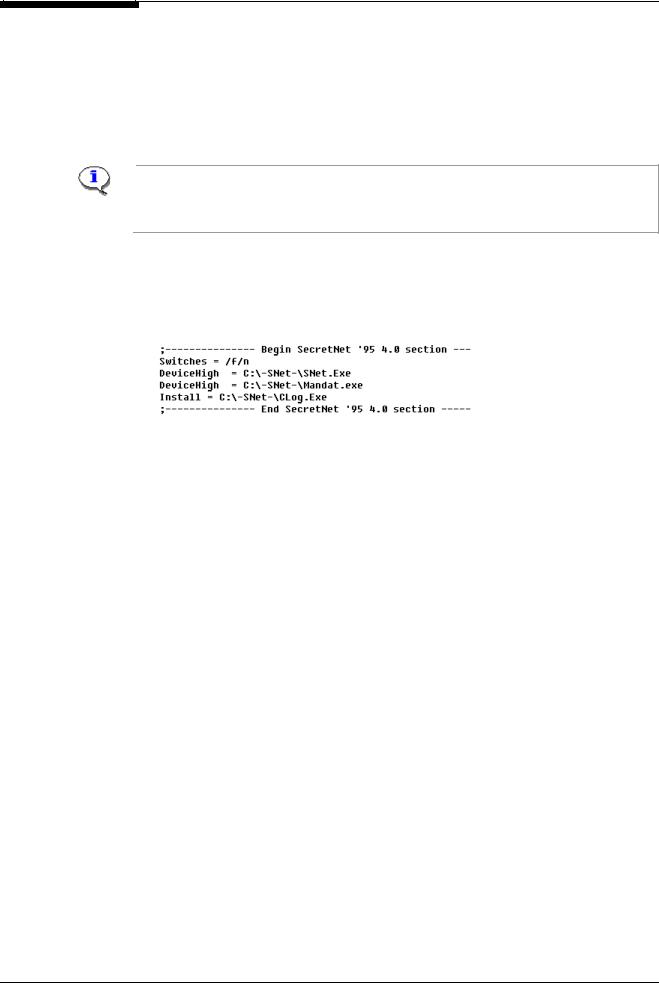
Secret Net 4.0. Руководство по администрированию
пользователях, выбранных на предыдущем шаге. Администратором безопасности компьютера по умолчанию становится пользователь с именем SUPERVISOR.
Каждая такая операция сопровождается выводом на экран соответствующего сообщения.
После того как выполнены все предварительные настройки, программа установки создает каталог C:\-SNET- на жестком диске компьютера и копирует файлы системы Secret Net 9х в созданный каталог. Кроме того, некоторые файлы копируются в системный каталог Windows.
Примечание. Если по какой-то причине отсутствует какой-либо из файлов, входящих в комплект поставки, на экране появится предупреждающее сообщение с указанием имени отсутствующего файла. В этом случае проверьте компьютер на наличие вирусов и повторите установку. Если в дальнейшем данная ошибка будет повторяться, обратитесь к поставщику.
Затем в начало файла CONFIG.SYS добавляется директива SWITCHES=/F/N, запрещающая операционной системе загрузку без использования файлов AUTOEXEC.BAT и CONFIG.SYS, а также – их пошаговое выполнение. Также в файл C:\CONFIG.SYS добавляются строки, указывающие операционной системе на необходимость загрузки ядра системы Secret Net 9x и запуска вспомогательных программ системы защиты при загрузке компьютера:
Рис.7 Фрагмент файла Config.sys
Установка атрибутов по умолчанию
Завершив операции, перечисленные выше, программа установки присвоит начальные (по умолчанию) атрибуты владения и управления доступом всем локальным ресурсам файловой системы компьютера. Также, на некоторые исполняемые файлы (программы) будет установлен дополнительный атрибут “Полный доступ”, снимающий все ограничения на работу этих программ. Список файлов, на которые устанавливаются атрибуты по умолчанию, и сами значения атрибутов содержатся в специальном текстовом файле с именем INSTALL.DAT. При установке этот файл копируется в каталог C:\-SNET-. Порядок редактирования файла с атрибутами подробно описан на стр.104.
В процессе присвоения атрибутов Secret Net 9x на экране отображается диалог про-
граммы IMAGE32:
18

Глава 1. Установка, переустановка и удаление системы защиты
Процесс присвоения атрибутов владения и управления доступом можно прервать, нажав эту кнопку
 Эта кнопка предназначена для возобновления процесса установки атрибутов (кнопка становится активной после остановки процесса)
Эта кнопка предназначена для возобновления процесса установки атрибутов (кнопка становится активной после остановки процесса)
Ход выполнения процесса установки атрибутов
Рис.8 Установка атрибутов Secret Net 9х
Примечание. Нажмите кнопку "Выход", если Вы хотите остановить процесс установки атрибутов и выйти из диалога. При этом работа программы установки атрибутов прерывается, а работа программы установки продолжается. Управление атрибутами с помощью программы IMAGE32 подробно описано на стр.97.
Завершение установки
На последнем этапе установки производится конфигурирование подсистемы контроля целостности. При успешном завершении установки на экране появится следующий диалог:
Рис.9 Выбор варианта завершения установки
Для того чтобы начать работать с системой защиты нужно перезагрузить компьютер.
•Выберите поле “Перезагрузить компьютер” для немедленной перезагрузки и нажмите кнопку "Ok" (<Enter>). После перезагрузки компьютера система защиты начнет работу.
19
